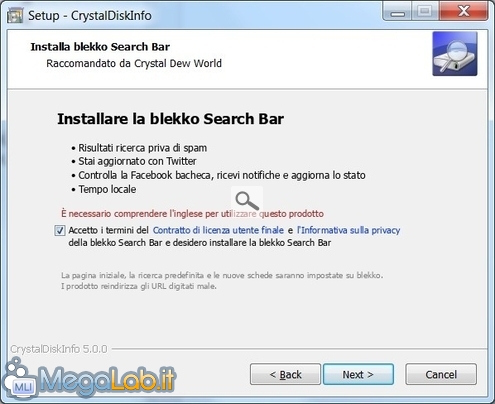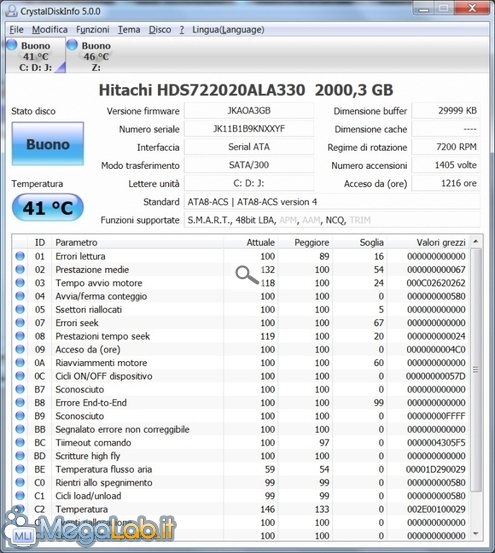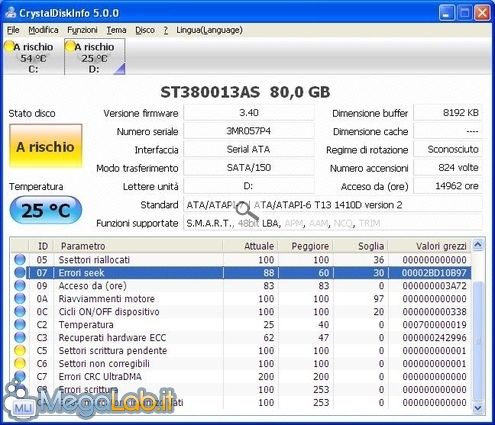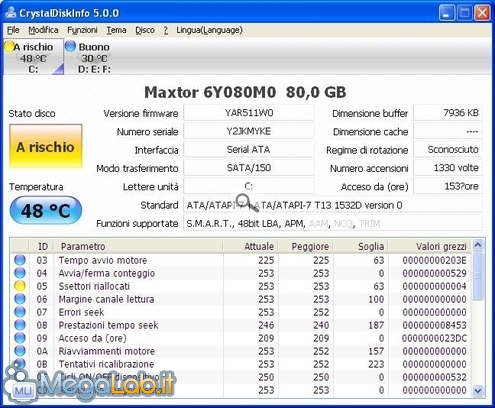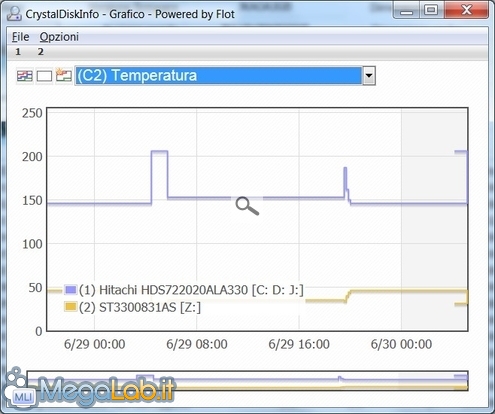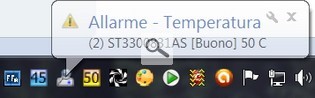Canali
Ultime news

Ultimi articoli
 Le ultime dal Forum |

Correlati
 TagPassa qui con il mouse e visualizza le istruzioni per utilizzare i tag!
Il pezzo che stai leggendo è stato pubblicato oltre un anno fa.
 La trattazione seguente è piuttosto datata. Sebbene questo non implichi automaticamente che quanto descritto abbia perso di validità, non è da escludere che la situazione si sia evoluta nel frattempo. Raccomandiamo quantomeno di proseguire la lettura contestualizzando il tutto nel periodo in cui è stato proposto. La trattazione seguente è piuttosto datata. Sebbene questo non implichi automaticamente che quanto descritto abbia perso di validità, non è da escludere che la situazione si sia evoluta nel frattempo. Raccomandiamo quantomeno di proseguire la lettura contestualizzando il tutto nel periodo in cui è stato proposto.
Il dibattito è aperto: partecipa anche tu!
 Questo contenuto ha ricevuto un numero significativo di commenti. Una volta conclusa la lettura, assicurati di condividere con tutti anche le tue impressioni! La funzionalità è accessibile subito in coda, ai piedi dell'ultima pagina. Questo contenuto ha ricevuto un numero significativo di commenti. Una volta conclusa la lettura, assicurati di condividere con tutti anche le tue impressioni! La funzionalità è accessibile subito in coda, ai piedi dell'ultima pagina.
Self-Monitoring Analysis and Reporting Technology, o S.M.A.R.T, è quella tecnologia che permette di controllare lo stato di salute del vostro hard disk analizzando numerosi parametri che potrebbero, ma non è certo una scienza esatta (quindi non fidatevi in pieno di questi risultati), permettervi di prevedere la durata del disco fisso. Per esperienza posso dire che le rotture sono assolutamente imprevedibili, può bastare un giorno di lavoro intenso, o uno sbalzo improvviso della tensione, e potreste dover dire addio al vostro hard disk appena acquistato. Se volete saperne di più, anche sul significato delle varie voci che il programma andrà ad analizzare, potete consultare questa pagina di Wikipedia. Vediamo di conoscere CrystalDiskInfo, programma gratuito funzionante su tutte le versioni del sistema operativo Microsoft, da Windows 2000 sino a Windows 7, anche nelle versioni a 64 Bit. La versione installabile del programma la si può scaricare da questo indirizzo, mentre quella portable è disponibile su questo indirizzo. InstallazioneNella versione installabile, almeno sul mio PC con Windows 7, mi ha "consigliato" l'installazione di una toolbar, su Windows XP invece, non è comparso niente. In ogni caso, rifiutate qualsiasi installazione vi sia proposta. FunzionamentoUna volta avviato, CrystalDiskInfo è in grado di monitorare anche più di un hard disk interno, fornendo dati come la temperatura, il numero di accensioni, gli errori di lettura o i settori riallocati. Oppure può controllare anche hard disk esterni collegati alla porta USB. In caso di problemi, ci saranno degli avvisi colorati e l'indicazione di dove sia il problema. Con questo hard disk aveva pienamente ragione perché questo disco non si riusciva a utilizzare e lo avevamo buttato via. Mentre questo è un hard disk pienamente funzionante da mesi, su un PC dove lavoro, senza aver mai dato sintomi di qualsiasi problema. Lo stesso valore, 253, di Settori Riallocati mi è stato rilevato anche su altri hard disk Maxtor da 80 GB e questi venivano segnalati come Buoni, quindi questa rilevazione mi ha lasciato qualche dubbio. Quindi anche se utilizzate il programma e trovate qualche avviso, non è sintomo di una morte improvvisa e imminente del vostro hard disk, ma è un campanello d'allarme di potenziali problemi da tenere monitorati. A questo scopo è possibile creare un grafico, raggiungibile dal menu Funzioni, che mostri l'andamento delle varie rilevazioni nel tempo, in modo da vedere eventuali peggioramenti. Dal menu Funzioni è possibile abilitare l'avvio automatico di CrystalDiskInfo e impostarlo in Modalità Residente in modo che visualizzi i dati nella systray e segnali in caso di raggiungimento di temperature critiche. Il consumo di RAM, anche se lo si imposta in modalità residente, è molto contenuto. Ho confrontato i dati rilevati con altri programmi simili a CrystalDiskInfo, i risultati corrispondevano tra tutti, alla fine ho deciso di recensire solo questo perché in italiano, con una grafica molto chiara, e disponibile anche in versione portable. Se volete discutere i risultati ottenuti dei vostri hard disk, la sezione hardware del forum è a vostra disposizione. Il consiglio finale, anche se il vostro hard disk non presenta nessun problema, è quello di eseguire regolarmente un backup dei dati importanti. Segnala ad un amico |
- Unisciti a noi
- | Condizioni d'uso
- | Informativa privacy
- | La Redazione
- | Info
- | Pressroom
- | Contattaci
© Copyright 2025 BlazeMedia srl - P. IVA 14742231005
- Gen. pagina: 0.24 sec.
- | Utenti conn.: 172
- | Revisione 2.0.1
- | Numero query: 43
- | Tempo totale query: 0.06